Kadang-kadang, sebuah gambar hanya membutuhkan sedikit kreatif untuk diubah menjadi sesuatu yang unik. Dalam tutorial ini, kamu akan belajar bagaimana melakukan pengeditan gambar kreatif dengan Affinity Photo dengan cara yang sederhana. Di sini, fokusnya adalah bekerja dengan Overlays dan menerapkan berbagai efek kreatif. Biarkan dirimu terinspirasi dan temukan apa yang mungkin dilakukan dengan foto-foto mu.
Poin-poin penting
- Anda dapat memberikan foto modern tampilan gambar lama.
- Penggunaan Overlays memungkinkan kemungkinan desain yang menakjubkan.
- Personalisasi gambar dapat dengan mudah dicapai melalui permainan warna dan tekstur.
- Dengan efek khusus, Anda dapat menciptakan karya seni visual yang mengesankan.
Panduan Langkah-demi-Langkah
Langkah 1: Pengenalan Overlays
Dalam langkah pertama, saya akan menjelaskan apa itu Overlays dan bagaimana mereka dapat membantu Anda mencapai efek kreatif di Affinity Photo. Overlays adalah gambar transparan atau semi-transparan yang diletakkan di atas gambar utama Anda untuk menghasilkan berbagai efek visual. Ini memudahkan Anda untuk mengakses tekstur, pola, dan efek cahaya yang menarik, yang dapat membuat gambar Anda lebih menawan.
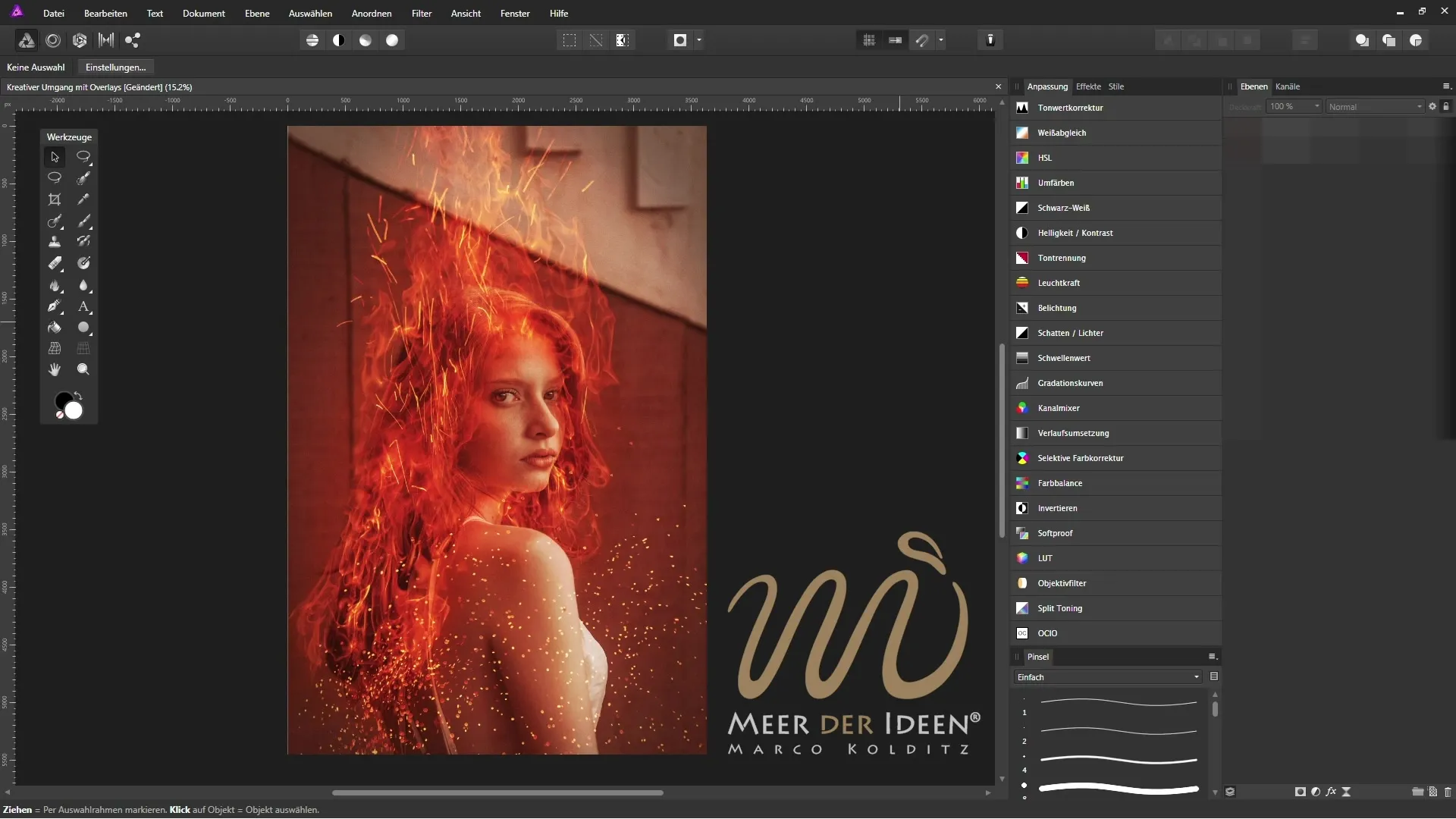
Langkah 2: Memilih Gambar Utama yang Tepat
Pilih foto modern yang ingin Anda edit. Pastikan gambar memiliki komposisi yang menarik dan cocok untuk perubahan kreatif. Memulai dengan potret hitam-putih bisa membantu karena ini menonjolkan berbagai kemungkinan dari Overlays.
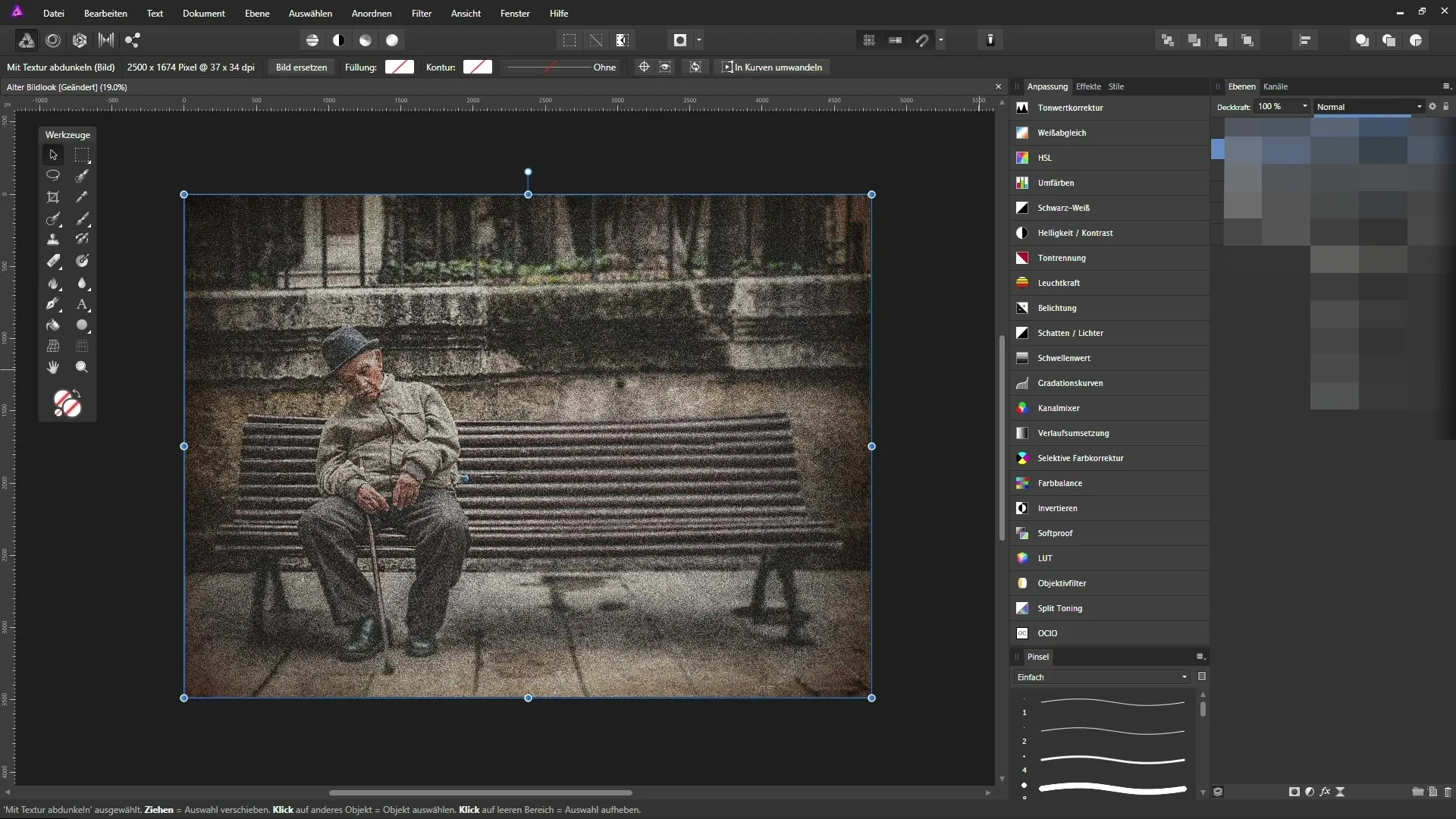
Langkah 3: Menerapkan Tampilan Vintage
Sekarang tiba bagian kreatif: Berikan foto Anda tampilan gambar lama. Anda dapat menggunakan berbagai filter dan penyesuaian. Penting untuk bereksperimen dengan nada warna dan pengaturan kecerahan untuk mencapai efek yang diinginkan. Di sini Anda juga dapat menambahkan lapisan pertama Overlays Anda dan melihat bagaimana itu berharmoni dengan sisa gambar.
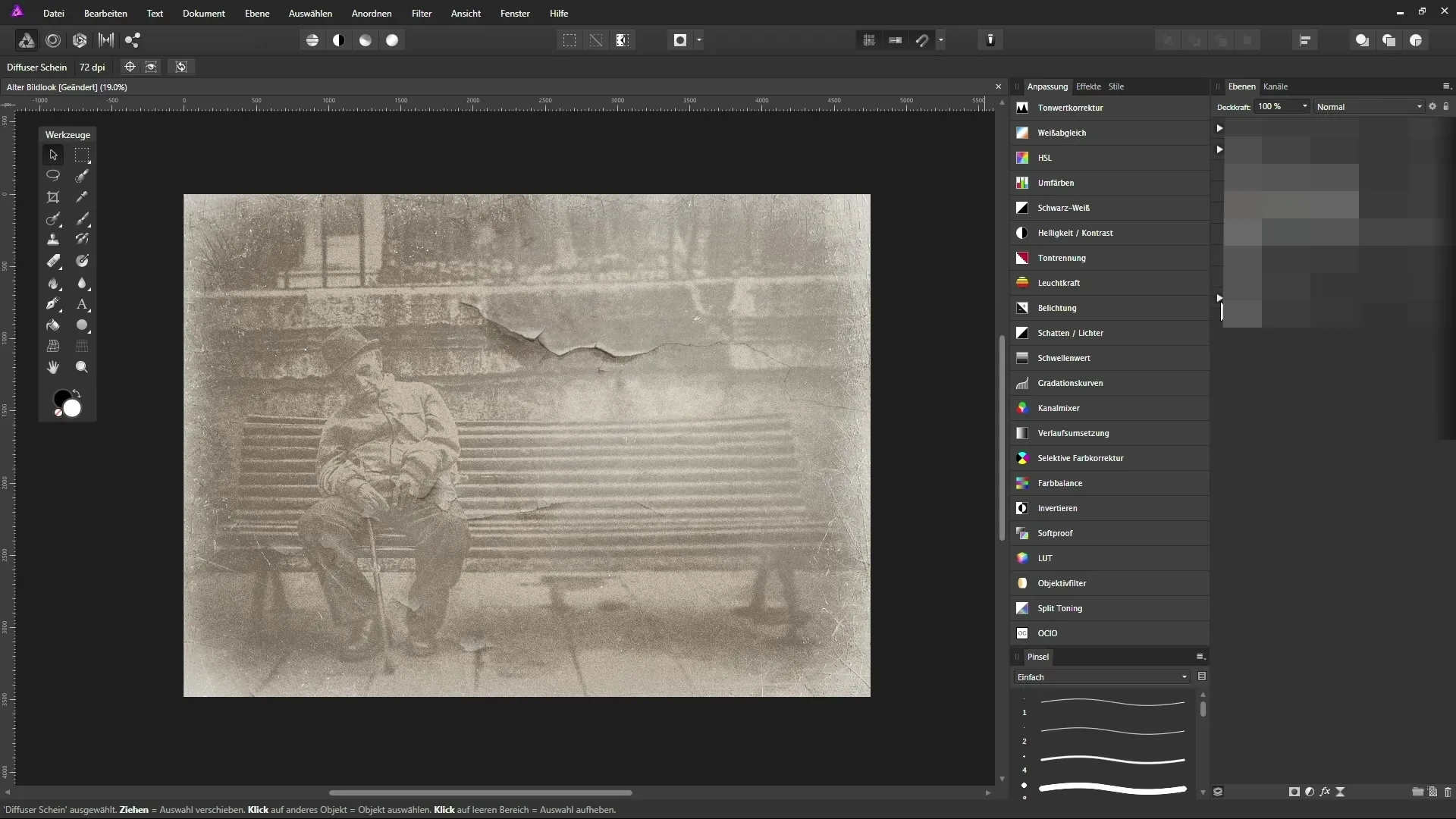
Langkah 4: Menggunakan Fire Overlays
Elemen menarik lainnya adalah Fire Overlays. Ini memberikan gambar Anda nuansa dinamis dan menarik. Cukup seret Overlay di atas gambar utama Anda dan sesuaikan ukurannya. Dengan transparansi, Anda dapat mengatur intensitas api, sehingga terintegrasi dengan organik dalam gambar.

Langkah 5: Mensimulasikan Efek di Layar Poster
Untuk memindahkan gambar Anda se-realistis mungkin ke layar poster, pastikan untuk mempertahankan semua tekstur dan detail. Anda dapat menggunakan berbagai efek dan pengaturan lapisan di Affinity Photo. Ini memberikan gambar Anda tampilan yang mengesankan yang Anda inginkan.
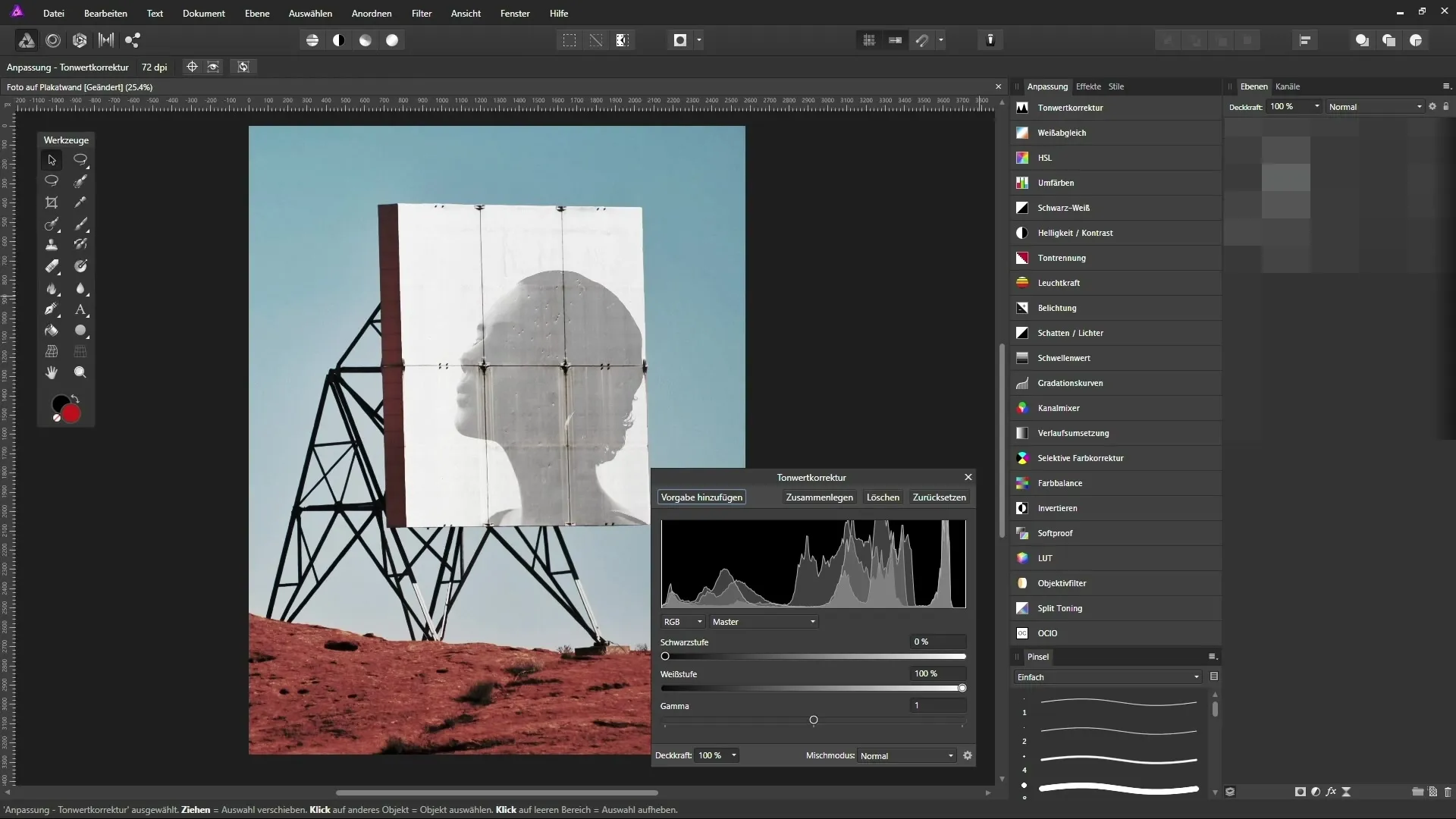
Langkah 6: Menambahkan Pola dan Simbol
Agar gambar Anda terlihat lebih personal, Anda dapat menambahkan pola dan simbol yang mengikuti lipatan atau struktur khusus dari gambar utama Anda. Ini adalah cara yang bagus untuk menambah kedalaman dan ketertarikan pada karya seni Anda. Bereksperimenlah dengan posisi dan ukuran yang berbeda untuk mencapai hasil visual terbaik.
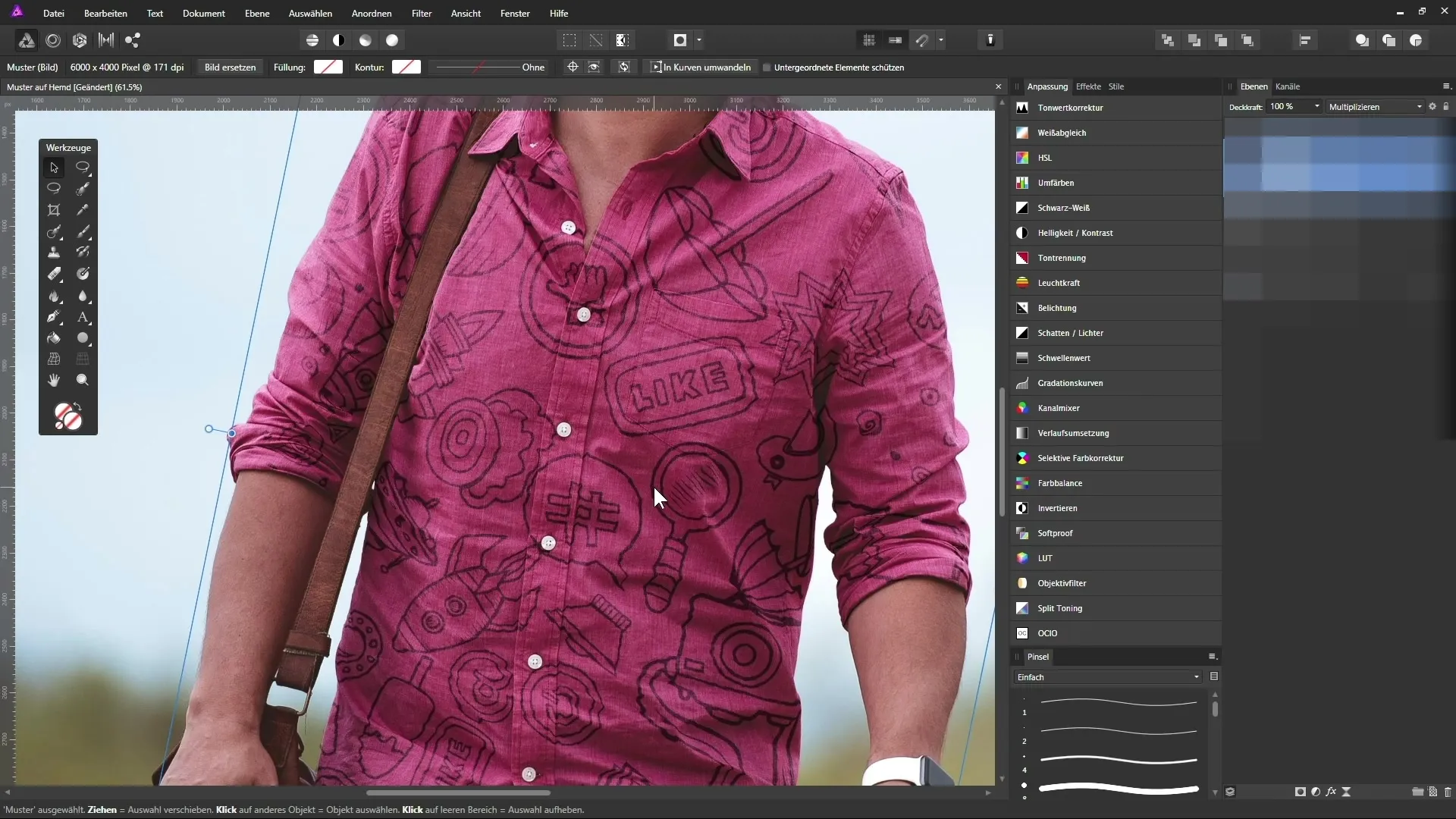
Sekarang Anda siap untuk mewujudkan visi kreatif Anda dengan Affinity Photo. Biarkan diri Anda terinspirasi oleh kemungkinan yang tak terhitung dan jadilah seorang seniman sejati!
Ringkasan – Pengeditan Gambar Kreatif dengan Affinity Photo: Fokus pada Overlays
Dalam panduan ini, Anda telah belajar bagaimana menggunakan Overlays yang mengesankan dengan Affinity Photo untuk mengubah foto modern menjadi sesuatu yang sangat istimewa. Anda dapat bereksperimen dengan berbagai efek dan membebaskan kreativitas Anda. Gunakan langkah-langkah ini untuk menciptakan karya seni yang menarik dan berkesan.
Pertanyaan yang Sering Diajukan
Bagaimana cara menemukan Overlays untuk Affinity Photo?Anda dapat mengunduh Overlays secara online, di platform seperti Creative Market atau di forum dan komunitas terkait.
Bisakah saya membuat Overlays sendiri?Ya, Anda dapat membuat gambar atau teks sendiri sebagai Overlays. Pastikan mereka memiliki transparansi dan ukuran yang tepat.
Apakah saya membutuhkan pengetahuan khusus untuk Affinity Photo?Pengetahuan dasar dalam pengeditan gambar sangat membantu, namun pemula juga dapat belajar dengan cepat melalui tutorial tentang cara menggunakan Affinity Photo secara efektif.
Apakah Affinity Photo cocok untuk pemula?Ya, Affinity Photo menawarkan banyak tutorial dan antarmuka yang ramah pengguna, yang membuatnya lebih mudah bagi pemula untuk cepat beradaptasi dengan perangkat lunak tersebut.

